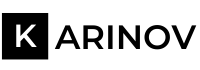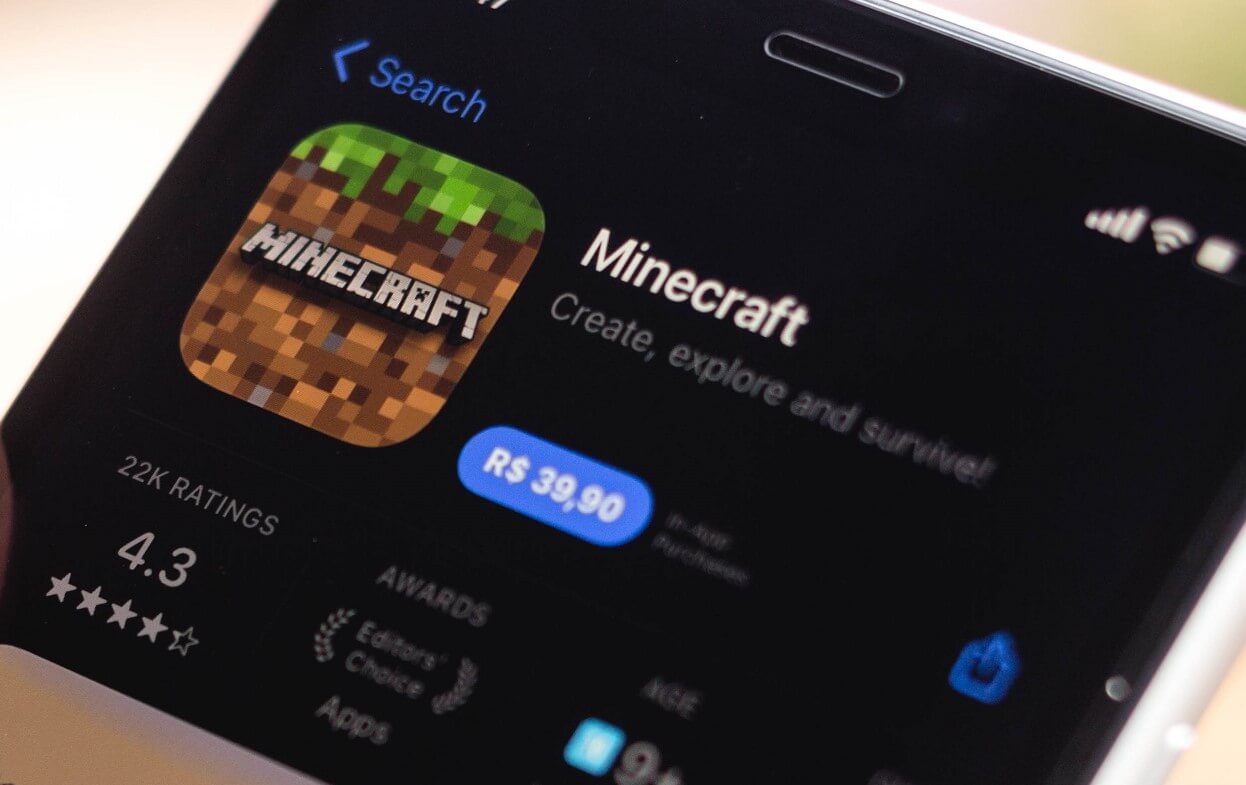Minecraft sebagai salah satu game paling populer di Microsoft tentu saja memiliki banyak penggemar setia. Game yang bisa dimainkan lewat perangkat seperti Xbox dan Nintendo ini memungkinkan penggunanya untuk dapat bermain secara bersama-sama atau istilah lainnya multiplayer. Oleh karena itu, dibutuhkan sistem privasi dan keamanan yang ketat saat Anda ingin memainkan aplikasi ini.
Apa Itu Aka.ms Account Settings
Baik Xbox 360 maupun Xbox Live sama-sama menerapkan standar privasi untuk menghindari anak dibawah umur dalam mengakses konten dewasa terutama saat memainkan game Minecraft. Karena alasan itu pula, terkadang muncul notifikasi aka.ms/accountsettings saat Anda sedang bermain game Minecraft ini. Berikut pesan yang sering muncul di layar pengguna:
Change your Microsoft Account Privacy Settings and learn more at:
Pesan Microsoft Settings di Minecraft
aka.ms/accountsettings
The Microsoft Services Agreement and Privacy Statement apply
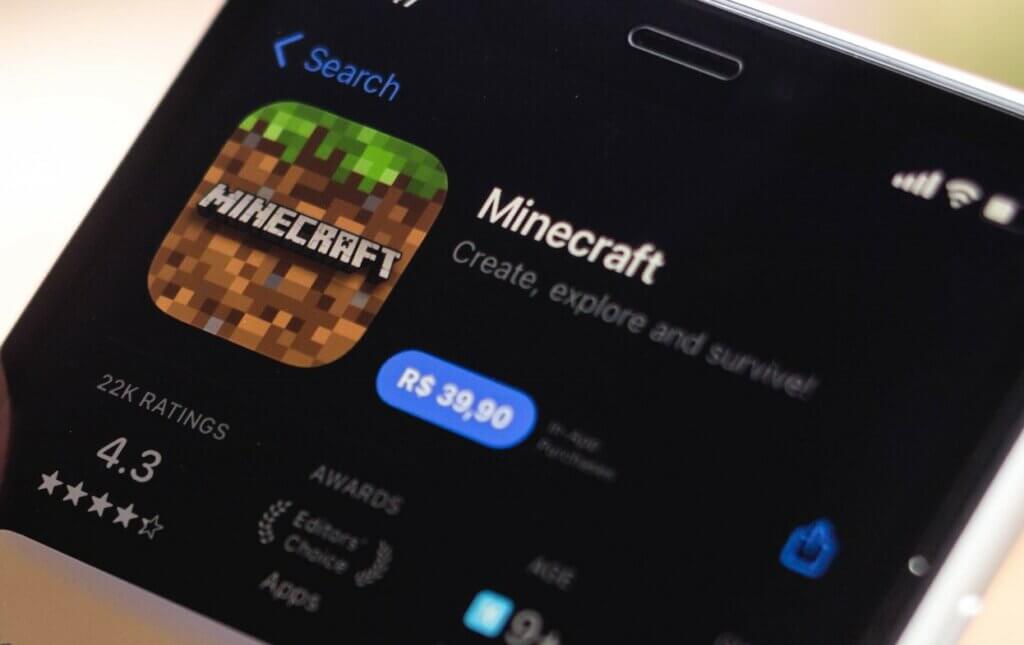
Pesan diatas muncul dikarenakan ada beberapa syarat atau persetujuan dalam permainan Minecraft yang belum Anda setujui sehingga akan muncul pesan untuk meminta Anda mengubah atau mengatur persetujuan tersebut sehingga kompatibel dengan syarat dan ketentuan yang ditetapkan oleh platform Microsoft dalam pengaturan akun Anda.
Lihat juga: Download Minecraft versi 1.16.230.54 [Terbaru]
Cara Mudah Memperbaiki Aka.ms Accountsettings
Jika Anda merupakan pemain Minecraft dengan usia kurang dari 18 tahun, maka ada pengaturan tambahan yang harus Anda ubah dalam setting akun Xbox Anda. Berikut langkah-langkah memperbaikinya:
- Login ke akun Xbox
Pertama, login akun Xbox di tautan berikut https://account.xbox.com/settings. Jika memungkinkan, masuklah dengan akun parents yang berusia 18 tahun ke atas.
- Klik menu profil anak (child)
Selanjutnya, klik menu profile Anda, jika Anda disana sebagai child account, klik menu profil anak tersebut.
- Pilih Tab Xbox One
Tahap ketiga, cari tab menu Xbox One/Windows 10 Online seperti gambar dibawah ini.
- Centang allow untuk izinkan Realms
Langkah selanjutnya, cari pilihan Join multiplayer games dan You can create and join clubs lalu klik allow pada kedua opsi tersbut seperti gambar dibawah ini.
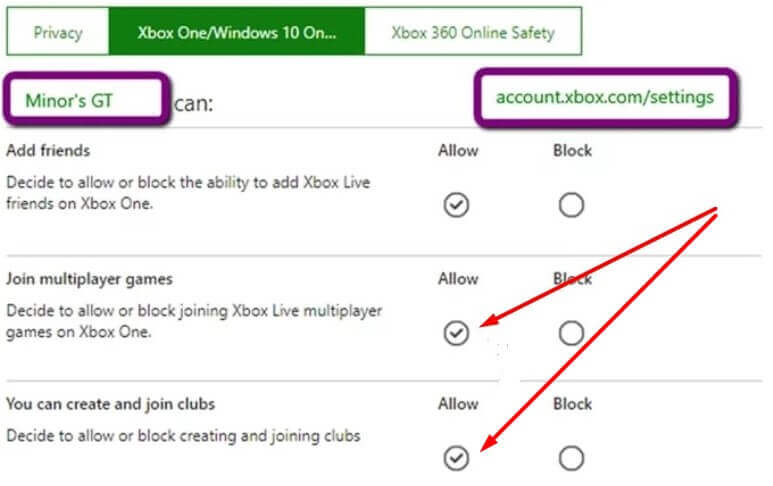
- Atur menu untuk izin chat
Jika Anda ingin berkomunikasi lewat chat dengan orang yang tidak ada dalam daftar pertemanan Anda, kamu juga perlu memberi izin pada opsi others can communicate with voice, text, or invite pada tab privacy.

- Cetang opsi Xbox Online Safety
Langkah terakhir, di halaman yang sama, lihat pilihan Xbox Online Safety dan centang di bagian tersebut.
Setelah keenam tahap diatas kamu lakukan, seharusnya, kamu sudah dapat bermain Minecraft tanpa ada gangguan popup aka.ms/accountsettings lagi. Intinya adalah memastikan agar akun Microsoft yang sedang kamu gunakan kompatibel dengan semua kebijakan dan persetujuan yang dibutuhkan untuk memainkan game tersebut. Selemat mencoba!
Credit: Techwafer.com